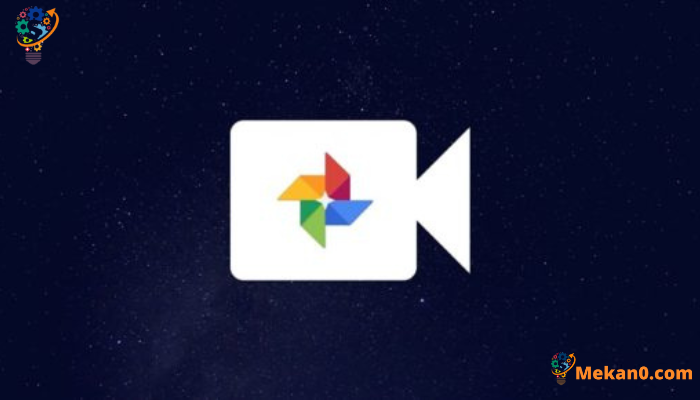Top 10 Cunsiglii per edità Video in Google Photos
Quandu vulemu edità video in telefoni Android o iOS, Google Photos pò vene in mente. Sorprendentemente, l'app Google Photos furnisce assai Funzioni per l'editazione di video, induve pudete tagliate, tagliate, cuci, rotate è aghjunghje i vostri video à e foto in l'app Google Photos. Se vulete amparà cumu edità video cù l'app Google Photos, verificate 10 cunsiglii per edità video in l'app Google Photos in i telefoni Android è iOS.
Cumu edità video in Google Photos
Salvo altrimenti indicatu, i passi elencati quì sottu sò listessi in i telefoni Android è iPhones.
1. Trim video
Per taglià a durata di u vostru video, seguitate sti passi:
1. Per edità un video in l'app Google Photos, apre u video chì vulete edità è tocca l'icona di edità in u fondu.

2. Per specificà i punti di iniziu è di fine in u video chì vulete edità, toccu a tabulazione "Video" in u fondu, poi trascinate a barra bianca à ogni estremità di u slider per stabilisce i punti di partenza è di fine.
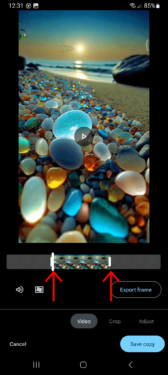
3. Dopu avè finitu di edità u video, cliccate nantu à u buttone "Salvà una copia" per scaricà u video editatu, è u video originale resterà intactu.
2. Mute u sonu
Ancu s'ellu ùn pudete micca aghjunghje l'audio persunalizatu à i video in l'app Google Photos, pudete silenziu l'audio in u video. Per fà questu, andate à u modu di editazione clicchendu nantu à l'icona di editazione, dopu sceglite a tabulazione "Video" è truverete l'icona di parlante, cliccate nant'à questu per mute u sonu.
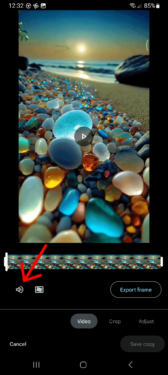
Sè vo aduprate un dispositivu altru ch'è i telefoni Android o iPhone, pudete amparà cumu sguassà l'audio da u video nantu à qualsiasi dispositivu seguendu sti passi:
- Sè vo site in un urdinatore, pudete aduprà un software di editazione video gratuitu cum'è iMovie in Mac o Windows Movie Maker in Mac
- u vostru urdinatore.
- Sè vo aduprate un altru dispositivu cum'è un iPad o una tableta Android, pudete aduprà app di editazione video gratuiti dispunibili in i so app stores rispettivi cum'è Adobe Premiere Clip o Quik.
- Pudete ancu aduprà strumenti di editazione di video in linea, cum'è Clideo o Kapwing, chì permettenu di sguassà l'audio da i video via u vostru navigatore web.
Ricurdativi chì caccià l'audio da un video significa perde l'audio permanentemente, dunque assicuratevi di ùn sguassà l'audio se ne avete bisognu dopu.
3. Stabilizazione Video
Se u vostru video hè troppu tremulu, pudete aduprà l'app Google Photos per stabilizzà u vostru video. Hè impurtante à nutà chì sta funzione hè attualmente dispunibule solu in l'app Google Photos in Android.
Per stabilizzà u video, entre in u modu di editazione in l'app Google Photos, dopu tocca u "StabilisceHè in u fondu di a tabulazione Video. Puderà piglià un pocu di tempu per compie u prucessu, cusì duvete aspittà chì u video si stabilizzà, è l'icona di stabilizazione diventerà blu una volta fatta.
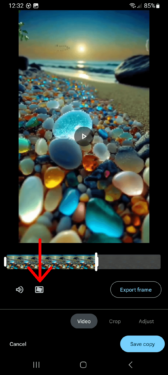
4. Esporta imagine da video
Ci hè spessu un quadru in u video chì vulete esportà cum'è una maghjina, è pudete cunsiderà piglià una screenshot, ma ci hè una alternativa chì pudete aduprà. Pudete aduprà a funzione nativa per esportà u quadru in l'app Google Photos.
Per esportà u quadru, apre u video chì vulete edità in l'app Google Photos, dopu cambia à u modu di edizione è toccu u slider per passà à u quadru chì vulete esportà. Vi vede una barra bianca à u puntu di cuntrollu. Avà, cliccate nant'à "Sport Frame" è l 'imagine sarà salvatu à a vostra galeria telefonu.
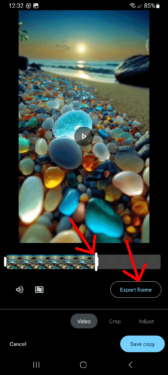
5. Crop, rotate è cambià a perspettiva di u video
1. Per edità un video in l'app Google Photos, apre l'app, truvate u video chì vulete edità, è toccu l'icona di edità.
2. Dopu avè intrutu in l'applicazione Google Photos per edità u video, duvete andà à a tabulazione "colturaInduve truverete diverse strumenti di editazione di video. Per tagliate u vostru video, pudete aduprà i quattru picculi circles in i cantoni di u video. Per aghjustà l'altitudine è a larghezza di u video, pudete arrastà i cantoni per selezziunà l'area chì vulete priservà in a sezione cropped.
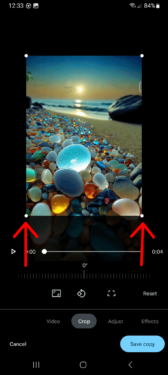
3. Girate u video in l'app Google Photos toccu l'icona di rotazione è toccu ripetutamente finu à chì u video hè giratu à a pusizione desiderata. Inoltre, pudete aduprà l'arnesi di perspettiva per cambià a perspettiva di u video è aghjustà a manera chì vulete.
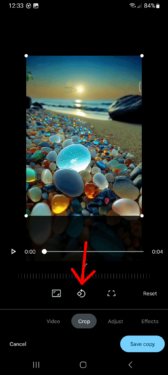
Se ùn site micca cuntentu cù i cambiamenti chì avete fattu cù qualsiasi strumentu sottu a tabulazione Crop in l'app Google Photos, pudete cliccà nantu à u buttone Reset per annullà i cambiamenti. È se ùn site micca cunfortu cù e capacità di cropping offerte da l'app Google Photos, pudete utilizà un software di editazione di video di terzu per tagliate u video in a manera chì vulete.
6. Aghjustate u culore è a luce
Pudete aghjustà a luminosità, a saturazione, u calore è parechji altri effetti di culore per u vostru video in l'app Google Photos.
Per fà questu in Android, avete bisognu à andà in u modu Editatu in l'app Google Photos è toccu nantu à a tabulazione Adjust. Ci truverete diverse arnesi, è pudete attivà ogni strumentu clicchendu nantu à questu. Pudete aghjustà l'intensità di l'uttellu usendu u slider furnitu, una volta chì u slider hè attivatu, diventerà blu.
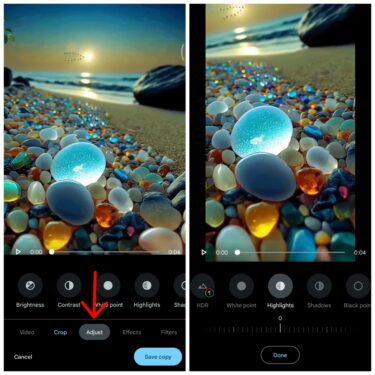
Per edità un video in u vostru iPhone, avete bisognu à entre in u modu di editazione in l'app Photos è toccu u "Aghjustate a luce è u culore." Quì truverete dui sliders per a luce è u culore, chì pudete aduprà per edità u vostru video. Pudete ancu tuccà e piccule frecce in giù accantu à Luce è Colore per scopre più sliders di editazione.
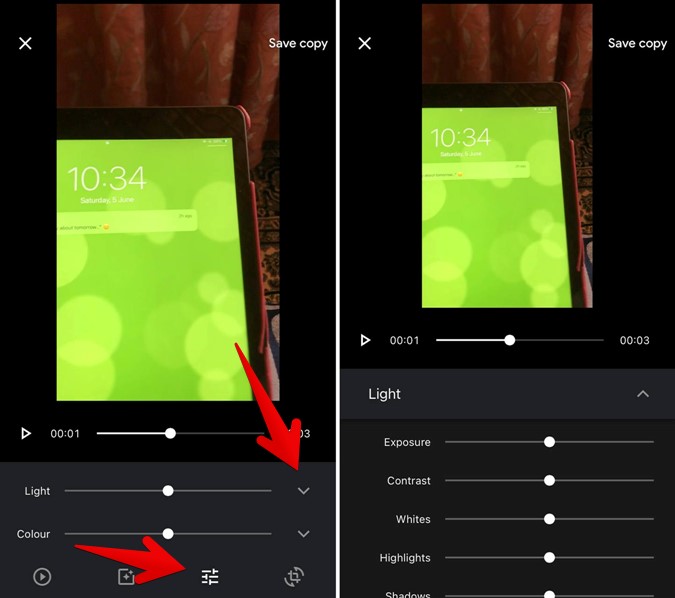
7. Aghjunghjite i filtri
Per fà u vostru video più attraente, pudete aghjunghje un filtru. Per fà questu, avete bisognu à andà in modu di edizione è cliccate nantu à a tabulazione "Filtri". Ci truverete parechji filtri diffirenti, è pudete cliccà nantu à quellu chì vulete usà è aghjustà a so intensità clicchendu di novu. Inoltre, verificate e migliori app di filtri video per Android è iPhone per più opzioni.

Per sguassà i filtri, tocca l'opzione Original (iPhone) è None (Android) sottu Filtri.
8. Vede i video originali
Mentre editate i vostri video, pudete in ogni momentu simpricimenti paragunà u video editatu cù u video originale. Basta à toccu è mantene u video, è u video originale serà mostratu per paragunà cù u video editatu.
9. Disegna nantu à u video
L'app Google Photos per Android furnisce un editore video cù quale pudete disegnà i vostri video. Per fà questu, avete da andà in modu di edizione è dopu cliccate nantu à a tabulazione More seguita da Markup. Pudete aduprà i culori dispunibili è i tipi di penne per disegnà u vostru video, è pudete puru aduprà u buttone Undo per sguassà l'ultimu disegnu. Dopu chì vi sò fattu, cliccate nant'à u buttone "Fine" è poi cliccate nant'à "Salvà una copia" à scaricà u video editatu à u vostru telefonu. Pudete ancu aghjunghje testu animatu à i vostri video se site interessatu.
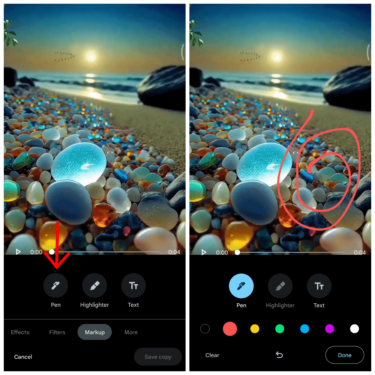
10. Salvà video
In Android è iPhone, pudete aduprà u buttone Salvà Trascrizione per salvà u video editatu in u vostru telefunu. U buttone Salvà Copia crea una nova copia di u video è ùn affetta micca u video originale, cusì ancu s'è fate un sbagliu in edità u video, u vostru filmatu editatu resta sanu è sicuru.
Conclusioni: Editing Videos in Google Photos
L'editore di video di Google Photos hà migliuratu annantu à l'anni, ma ùn manca ancu alcune funzioni high-end cum'è a capacità di aghjunghje transizioni, unisce parechji video, è più. Qualchidunu desideranu chì Google aghjunghje queste funzioni à Google Photos in u futuru. Finu à tandu, pudete piglià l'aiutu di l'edituri video di terzu-party in iPhone è Android per edità video. È se site interessatu à edità e foto in Google Photos, verificate i nostri cunsiglii per edità e foto in Google Photos.